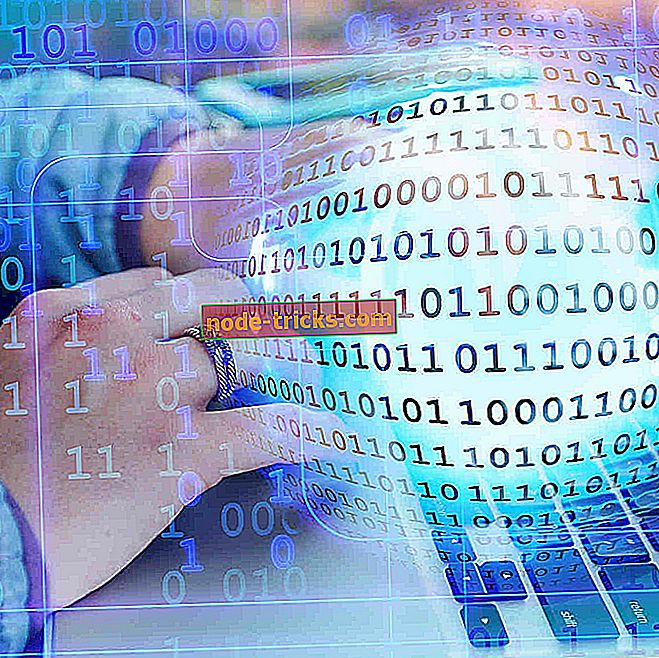Kaspersky antivirus, VPN'inizi engelliyor mu yoksa engelliyor mu? İşte ne yapmalı
Tüm çeşitli uygulamaları günümüzde ortak bir Windows 10 kullanıcısı çalıştırmak yapmak her zaman kolay değildir. Örneğin, yüzlerce kullanıcı, bir anda Kaspersky Antivirus çözümü tarafından dayatılan ani VPN tıkanıklığı çevresinde çalışmaya başlayamadı. VPN'ler ve üçüncü taraf Güvenlik Duvarları (antivirüs paketinin bir parçası olarak gelirler) birlikte iyi çalışmadıklarından, bu nadir bir sorun değildir.
Bununla birlikte, kullanışlı olması gereken bazı çözümler sunduk. Elbette, tüm geçici çözümlerin uygulanmasından sonra sorun devam ederse, Kaspersky desteğine başvurmanız şiddetle önerilir.
Kaspersky AV tarafından engellenen VPN engeli nasıl kaldırılır
- VPN'yi beyaz listeye alın
- Şifreli bağlantıların taranmasını devre dışı bırak
- Yükseltme veya düşürme Kaspersky
- TAP sürücülerini kontrol et
- VPN'i yeniden yükleyin
1: VPN'i beyaz listeye alın
İlk önce ilk şey. Kaspersky güvenlik paketinin VPN tıkanmasından veya bağlantı hızlarındaki tutarsızlıklardan sorumlu olduğundan emin olalım. Bildirim alanındaki simgeyi sağ tıklatarak virüsten koruma yazılımını geçici olarak devre dışı bırakın ve VPN'i tekrar kullanmayı deneyin. Kaspersky antivirüs gerçekten VPN sorunları için suçlanıyorsa, VPN istemcisi için manuel olarak bir dışlama oluşturmanız gerekir.
Şimdi, daha önce yapıp yapmadığınızdan bağımsız olarak, Kaspersky güncellemesinin ayarları olumsuz bir şekilde değiştirdiği ve giden VPN bağlantılarını engellediği anlaşılıyor. Ayrıca, sorunlu düzeltme ekinin tarayıcıları en çok etkilediği iddia edilirken, bağlantıyla ilgili diğer uygulamalar VPN etkinken daha iyi çalışmaya devam ettiği iddiasıyla tarayıcılara istisnalar eklemenizi de öneririz.
Nasıl yapılacağından emin değilseniz, aşağıda verdiğimiz talimatları izleyin:
- Bildirim alanından Kaspersky'yi ve ardından Ayarlar'ı açın.
- Koruma'yı seçin.
- Güvenlik Duvarı'nı seçin.

- “ Kullanıcıya sorulmazsa ağ bağlantılarını engelle” seçeneğini devre dışı bırakın.
- VPN çalıştırılabilir dosyasını seçin ve güvenlik duvarı üzerinden iletişim kurmasına izin verin. İlgili tüm uygulamalar için bunu tekrarlayın.
- Değişiklikleri kaydedin ve tekrar bağlanmayı deneyin.
2: Şifreli bağlantıların taranmasını devre dışı bırakın
Bazı deneyimli kullanıcılar VPN'in çalışması için bazı seçeneklerin devre dışı bırakılmasını tavsiye etti. VPN bağlantısını görünüşte bozan seçeneklerden biri “Şifreli bağlantıların taranması” dır. Ayrıca, "Web sayfalarıyla etkileşimde bulunmak için Web Komut Dosyasına Enjekte Et komutunu" ve "Tarayıcılarda Kaspersky Protection uzantısını otomatik olarak etkinleştir" seçeneklerinin devre dışı bırakılması da yardımcı olabilir.
Bunu nasıl yapacağınızdan emin değilseniz, aşağıdaki 3 seçeneğin tümünün adımlarını sağladık.
- Kaspersky> Ayarlar> Ek> Ağ> “ Şifreli bağlantıları tarama ” seçeneğini devre dışı bırakın .

- Başla Kaspersky> Ayarlar> Ek> Ağ> “ Web sayfalarıyla etkileşime girmek için Komut Dosyasını web trafiğine enjekte et ” seçeneğini devre dışı bırakın .
- Kaspersky> Ayarlar> Koruma> Web Antivirüs ayarları> Gelişmiş ayarlar> devre dışı bırak “ Kaspersky Protection uzantısını tarayıcılarda otomatik olarak etkinleştir ” seçeneğini devre dışı bırakın . Bundan önce, uzantıyı tarayıcıdan kaldırmanızı öneririz.
3: Yükseltme veya düşürme Kaspersky
Her şeyden önce, en son Kaspersky yamasını aldığınızdan emin olun. Bu durumda, yükseltme / düşürme uygulanabilir görünmektedir. Ayrıca, VPN'i kıran sürümün Kaspersky 2017 olduğu görülüyor. Yamayı beklemek yerine, bazı kullanıcılar virüsten koruma yazılımının sürümünü değiştirmeye, yükseltmeye veya işlemi düşürmeye karar verdi. Bir lisans anahtarınız varsa, hemen hemen tüm Kaspersky sürümlerini yükleyebilirsiniz, aklınızda bulundurun.
Önemli olan, Kaspersky 2016'ya indirgemeniz durumunda, yükseltme istemlerini atlamak (Ayarlar> Ek> Güncelle ve yeni sürümleri indirme seçeneğinin işaretini kaldırmak). Lisansı tutmak için yapmanız gereken şey Anahtar ve mevcut Kaspersky sürümünü kaldırın. Bundan sonra, resmi siteye gidin ve işlevsel olarak gördüğünüz sürümü indirin. Günlük olarak VPN'e güveniyorsanız, muhtemelen bu seçeneği göz önünde bulundurmalısınız.
Ayrıca, Kaspersky'nin 2018 sürümüne aynı şekilde ücretsiz olarak yükseltme yapabilirsiniz.
4: TAP sürücülerini kontrol edin
Kaspersky ana suçlu olsa bile, etkilenen VPN bu konuda pay sahibi olabilir. Yani, çözümü beklerken, bazı kullanıcılar TAP adaptörüne ve ilgili sürücüsüne karışmışlardır. Bazı nedenlerden dolayı sürücüleri geri aldıktan sonra çok daha iyi bir bağlantıya sahiplerdi. TAP bağdaştırıcısı VPN'in önemli bir parçasıdır, bu nedenle ilişki açıktır.
Her sistemdeki belirgin farklılıklar nedeniyle (aynı şekilde yapılandırılmış 2 bilgisayar yok), bunun kalıcı bir çözüm olup olmadığını kesin olarak söyleyemeyiz. Bununla birlikte, denemeye değer.
5: VPN'i yeniden yükleyin
Son olarak, etkilenen VPN'i tekrar deneyip deneyebilirsiniz. Böyle yaparak, uygulamanın kendisi (VPN istemcisi) sistem kabuğuna yeniden entegre edilmelidir. Ve belki de bundan sonra sorun devam edemez. Kalan tüm dosyaları ve kayıt defteri girdilerini geride bırakmak için üçüncü taraf bir kaldırıcı kullanmanızı öneririz.
VPN'yi kaldırmak için bu talimatları izleyin:
- Windows Arama çubuğuna, Denetim yazın ve sonuçlar listesinden Denetim Masası'nı açın.

- Kategori görünümünden Programlar altında Program kaldır'ı tıklatın.

- VPN çözümünüzü sağ tıklayın ve kaldırın.
- Kalan tüm dosyaları ve VPN'in yaptığı kayıt defteri girdilerini temizlemek için IObit Uninstaller Pro (önerilen) veya başka bir üçüncü taraf kaldırıcıyı kullanın.
- PC'nizi yeniden başlatın.
- Seçtiğiniz VPN'in en son sürümünü indirin ( CyberGhostVPN bizim seçimimizdir) ve kurun.
Bunu yapmalı. VPN'lerin Kaspersky antivirüsüyle eşleştirildiklerinde çalışamamalarına ilişkin herhangi bir sorunuz veya öneriniz varsa, aşağıdaki yorumlar bölümünde bize bildirmekten çekinmeyin.